同時影印不同尺寸原稿(不同尺寸原稿)
利用「不同尺寸原稿」模式,可以將不同尺寸原稿放入送稿機中,然後同時影印。例如,透過使用此模式可以將A4和A3原稿影印到與原稿尺寸相同的紙張上,或透過自動縮小A3原稿影像到適合A4紙張,從而將A4和A3原稿影印到A4紙張上。
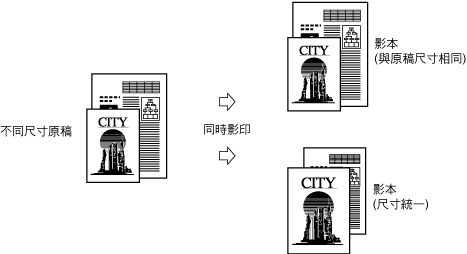
下表介紹使用「不同尺寸原稿」模式的必要準備。
|
使用「不同尺寸原稿」模式的範例
|
執行步驟1前的準備
|
|
以影像實際尺寸將A4和A3原稿影印到與原稿尺寸相同的紙張上
|
確保將A4和A3紙張添加到紙匣或手送紙盤。
|
|
將A3原稿影像縮小到適合A4紙張,從而將A4和A3原稿影印到A4紙張上
|
使用觸控面板顯示螢幕上的[紙張選擇]鍵,選擇添加A4紙張的紙張來源。 (手動紙張選擇)
使用觸控面板顯示螢幕上的[影印倍率]鍵將「影印倍率」設定為<自動>。 (自動變倍)
|
可用於「不同尺寸原稿」模式的紙張尺寸組合如下︰
相同寬度*的組合︰A4和A3、A4R和A5、B4和B5
不同寬度*的組合︰A4和B5、A4R和B4、A3和B4、A5和B5
*「寬度」是指當紙張放入送稿機時,從本機器前部到本機器後部紙張的縱向距離。
|
須知
|
|
上述組合以外的組合可能會弄皺原稿。
只有本機器安裝了送稿機(對於imageRUNNER 2525W/2520W為選購件),才能使用「不同尺寸原稿」模式。
若原稿寬度不同,影像可能會被傾斜影印。這是因為原稿送至掃描區域時可能稍有移動,影像可能被傾斜掃描。
確保不同尺寸原稿具有相同的重量(紙張型式)。
若設定了「不同尺寸原稿」模式,掃描速度可能要比正常速度慢。
若同時設定「不同尺寸原稿」模式和「自動紙張選擇」模式,則不能執行「自動旋轉」。這意味著,影印A4原稿時,紙張來源中添加的A4R紙張不能用A4紙張代替。
「不同尺寸原稿」模式不能與「書本到雙面」、「兩頁分離」、「影像組合」、「ID卡影印」、「消框」或「書本」模式一起使用。
|
|
注意
|
|
「不同尺寸原稿」模式與「單面到雙面」模式一起使用時,若雙面影本的正反面所對應的原稿尺寸不同,則會在與原稿尺寸對應的紙張上按單面影印輸出影本。
|
1
將原稿放入送稿機。
要放置相同寬度的原稿︰
|
1
|
透過調整滑動導板,將原稿的頂邊和底邊與送稿機的各邊對齊。
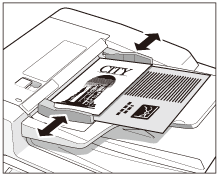 |
要放置不同寬度的原稿︰
|
1
|
調整送稿機的滑動導板以適合原稿寬度。
|
|
2
|
將所有原稿的頂邊與送稿機的後邊緣對齊。
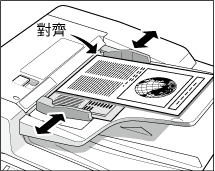 |
2
按[特殊功能]→[不同尺寸原稿]。
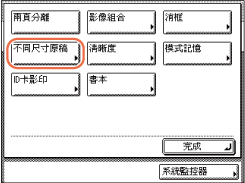
若在步驟1中放置相同寬度的原稿︰
|
1
|
按[相同寬度]→[確定]→[完成]。
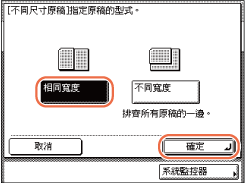 |
若在步驟1中放置不同寬度的原稿︰
|
1
|
按[不同寬度]→[確定]→[完成]。
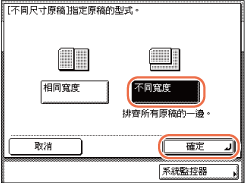 |
3
使用 -
- (數字鍵)輸入所需影印數量(1到999)。
(數字鍵)輸入所需影印數量(1到999)。
 -
- (數字鍵)輸入所需影印數量(1到999)。
(數字鍵)輸入所需影印數量(1到999)。4
按 (啟動)。
(啟動)。
 (啟動)。
(啟動)。影印開始。
注意:
要取消此設定,按[特殊功能]→[不同尺寸原稿]→[取消]。
若要取消所有設定,並使本機器恢復到「標準設定」,請按 (重置)。
(重置)。
 (重置)。
(重置)。